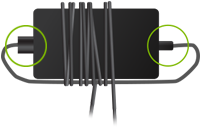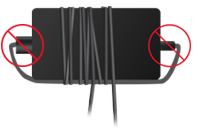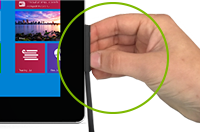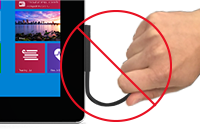Configurer votre Surface
Découvrez de nouvelles façons de tirer le meilleur parti de votre nouvel appareil Surface.
Configurer votre appareil Surface
Tout d’abord, branchez votre appareil pour garder votre Surface chargée pendant la configuration de Windows. Vous pouvez ensuite configurer un compte Microsoft, créer une sauvegarde, configurer Windows Hello, case activée des mises à jour et en savoir plus sur le plan de protection Microsoft Complete.
Configurer un compte Microsoft si vous n’en avez pas déjà un
Bénéficiez d’un stockage en ligne gratuit, d’une réinitialisation de mot de passe en ligne pour votre Surface et bien plus encore avec un compte Microsoft. Tout ce dont vous avez besoin pour commencer est une adresse e-mail.
Lorsque votre compte Microsoft est configuré, vous pouvez sauvegarder n’importe quel appareil Windows que vous utilisiez précédemment. Ensuite, sur votre nouvel appareil Surface, restaurez la sauvegarde afin de disposer rapidement de vos fichiers familiers et bien plus encore.
Créer une sauvegarde à transférer vers votre nouvel appareil Surface
Si vous passez d’un PC Windows à un nouvel appareil Surface, Sauvegarde Windows facilite la tâche. Sur votre PC précédent, ouvrez Sauvegarde Windows pour sauvegarder les éléments que vous souhaitez conserver. Une fois la sauvegarde terminée, vous pouvez l’utiliser lors de la configuration de votre nouvelle Surface. Restaurez simplement la sauvegarde sur le nouvel appareil. Pour plus d’informations, consultez Sauvegarder votre PC Windows.

Configurer Windows Hello
Obtenez un accès instantané à votre Surface avec la reconnaissance faciale (Windows Hello) ou la reconnaissance d’empreintes digitales (Windows Hello). Voici comment le configurer :
-
Accédez à Démarrer > Paramètres > Comptes , puis sous Paramètres du compte, sélectionnez Options de connexion .
-
Sélectionnez Reconnaissance faciale (Windows Hello) ou Reconnaissance d’empreintes digitales (Windows Hello), puis sélectionnez Configurer.
Vérifier que vous êtes à jour
Vous pouvez rapidement vérifier l'état des pilotes et du micrologiciel de votre Surface à l'aide de l'application Surface.
-
Dans l'application Surface, développez Aide et assistance pour vérifier si l'état de la mise à jour est «Vous êtes à jour» ou autre.
-
Si nécessaire, sélectionnez l'option de mise à jour des appareils.
Remarque : Si vous n'avez pas installé l'application Surface, vous pouvezla télécharger à partir du Microsoft Store. Lorsqu'elle est téléchargée, sélectionnez Démarrer, recherchez Surface, puis sélectionnez l'application dans la liste des résultats.
En savoir plus sur le plan de protection Microsoft Complete
Gardez votre nouvelle Surface opérationnelle grâce à une protection contre les dommages accidentels contre les chutes, les déversements et les écrans fissurés. Avec Microsoft Complete, si un problème se produit, vous êtes couvert, simple comme cela.
Pour plus d’informations, accédez à Plan de protection Microsoft Complete.
Gérer votre appareil Surface
Rester protégé avec Sécurité Windows
Votre appareil inclut Sécurité Windows, qui fournit la protection antivirus la plus récente. Votre appareil sera activement protégé dès le moment où vous l’installez. Sécurité Windows effectue en permanence des analyses pour détecter les logiciels malveillants, les virus et les menaces pour la sécurité. Mises à jour sont téléchargés automatiquement pour assurer la sécurité de votre appareil et le protéger contre les menaces.
Pour plus d’informations sur l’exécution de vos propres analyses antivirus, consultez Rester protégé avec Sécurité Windows.
Entretien du cordon d’alimentation
Les cordons d’alimentation, comme tout cordon ou câble métallique, peuvent ne plus fonctionner normalement, ou s’abîmer, s’ils sont régulièrement tordus et pliés au même endroit. Voici quelques conseils à suivre pour éviter que votre cordon d’alimentation ne soit endommagé :
Évitez de tordre ou de pincer votre cordon d’alimentation -Ne serrez pas trop fort le cordon d’alimentation lorsque vous l’enroulez, surtout autour du bloc d’alimentation. Au lieu de le plier, faites plutôt de grandes boucles.
|
Correct : Câbles mal encapsulés
|
Incorrect : câbles étroitement enroulés
|
Inspectez régulièrement votre cordon d’alimentation, en particulier là où il joint la brique d’alimentation -Ne tirez pas sur le cordon d’alimentation lorsque vous le débranchez de votre Surface. Retirez délicatement son connecteur du port de charge auquel il est branché ; vous évitez ainsi d’endommager le cordon.
|
Correct : débrancher doucement
|
Incorrect : Tirer sur le cordon pour débrancher
|
Entretien de l’écran tactile
Les rayures, les traces de doigt, les poussières, les produits chimiques et l’ensoleillement peuvent altérer le fonctionnement de l’écran tactile. Voici quelques conseils pour le protéger :
-
Nettoyez-le fréquemment. L’écran tactile du Surface est recouvert d’une couche de protection, pour faciliter le nettoyage. Inutile de frotter énergiquement pour ôter les traces de doigt ou les taches grasses. Utilisez un chiffon doux non pelucheux (sec ou humidifié avec de l’eau ou du nettoyant pour lunettes, jamais de produit nettoyant pour vitre ni d’autres détergents chimiques) ou une lingette à écran pour essuyer doucement l’écran.
-
Restez informé du soleil. Ne laissez pas votre Surface dans une lumière solaire directe pendant une durée prolongée. Les rayons ultraviolets et la chaleur excessive peuvent endommager l’affichage.
-
Rabattez la protection d’écran. Fermez le capot lorsque vous emmenez votre Surface avec vous ou lorsque vous ne l’utilisez pas.
Pour plus d’informations sur l’entretien de votre Surface, consultez Entretien de votre Surface.
Se familiariser avec Surface
Sélectionnez votre Surface pour en savoir plus sur ses fonctionnalités.
Rubriques associées
Découvrez de nouvelles possibilités de tirer le meilleur parti de votre Surface.
Configurer votre appareil Surface
Vous pouvez configurer un compte Microsoft si vous n’en avez pas encore, créer une sauvegarde, puis configurer Windows Hello, case activée pour les mises à jour et en savoir plus sur le plan de protection Microsoft Complete.
Se connecter avec un compte Microsoft
Bénéficiez d’un stockage en ligne gratuit, d’une réinitialisation de mot de passe en ligne pour votre Surface et bien plus encore avec un compte Microsoft. Tout ce dont vous avez besoin pour commencer est une adresse e-mail.
Lorsque votre compte Microsoft est configuré, vous pouvez sauvegarder n’importe quel appareil Windows que vous utilisiez précédemment. Ensuite, sur votre nouvel appareil Surface, restaurez la sauvegarde afin de disposer rapidement de vos fichiers familiers et bien plus encore.
Créer une sauvegarde à transférer vers votre nouvel appareil Surface
Si vous passez d’un PC Windows à un nouvel appareil Surface, Sauvegarde Windows facilite la tâche. Sur votre PC précédent, ouvrez Sauvegarde Windows pour sauvegarder les éléments que vous souhaitez conserver. Une fois la sauvegarde terminée, vous pouvez l’utiliser lors de la configuration de votre nouvelle Surface. Restaurez simplement la sauvegarde sur le nouvel appareil. Pour plus d’informations, consultez Sauvegarder votre PC Windows.
Configurer Windows Hello
Obtenez un accès instantané à votre Surface à l’aide de Windows Hello. Voici comment le configurer :
-
Accédez à Démarrer > Paramètres > Comptes > Options de connexion.
-
Sous Windows Hello, sélectionnez Configurer.
Vérifier que vous êtes à jour
Vous pouvez rapidement vérifier l'état des pilotes et du micrologiciel de votre Surface à l'aide de l'application Surface.
-
Dans l'application Surface, développez Aide et assistance pour vérifier si l'état de la mise à jour est «Vous êtes à jour» ou autre.
-
Si nécessaire, sélectionnez l'option de mise à jour des appareils.
Remarque : Si vous n'avez pas installé l'application Surface, vous pouvezla télécharger à partir du Microsoft Store. Lorsqu'elle est téléchargée, sélectionnez Démarrer, recherchez Surface, puis sélectionnez l'application dans la liste des résultats.
En savoir plus sur microsoft Complete Protection Plan
Gardez votre nouvelle Surface opérationnelle grâce à une protection contre les dommages accidentels contre les chutes, les déversements et les écrans fissurés. Avec Microsoft Complete, si un problème se produit, vous êtes couvert, simple comme cela.
Pour plus d’informations, accédez à Plan de protection Microsoft Complete.
Gérer votre appareil Surface
Rester protégé avec Sécurité Windows
Votre appareil inclut Sécurité Windows, qui fournit la protection antivirus la plus récente. Votre appareil sera activement protégé dès le moment où vous l’installez. Sécurité Windows effectue en permanence des analyses pour détecter les logiciels malveillants, les virus et les menaces pour la sécurité. Mises à jour sont téléchargés automatiquement pour assurer la sécurité de votre appareil et le protéger contre les menaces.
Pour plus d’informations sur l’exécution de vos propres analyses antivirus, consultez Rester protégé avec Sécurité Windows.
Entretien du cordon d’alimentation
Les cordons d’alimentation, comme tout cordon ou câble métallique, peuvent ne plus fonctionner normalement, ou s’abîmer, s’ils sont régulièrement tordus et pliés au même endroit. Voici quelques conseils à suivre pour éviter que votre cordon d’alimentation ne soit endommagé :
Évitez de tordre ou de pincer votre cordon d’alimentation -Ne serrez pas trop fort le cordon d’alimentation lorsque vous l’enroulez, surtout autour du bloc d’alimentation. Au lieu de le plier, faites plutôt de grandes boucles.
|
Correct : Câbles mal encapsulés
|
Incorrect : câbles étroitement enroulés
|
Inspectez régulièrement votre cordon d’alimentation, en particulier là où il joint la brique d’alimentation -Ne tirez pas sur le cordon d’alimentation lorsque vous le débranchez de votre Surface. Retirez délicatement son connecteur du port de charge auquel il est branché ; vous évitez ainsi d’endommager le cordon.
|
Correct : débrancher doucement
|
Incorrect : Tirer sur le cordon pour débrancher
|
Entretien de l’écran tactile
Les rayures, les traces de doigt, les poussières, les produits chimiques et l’ensoleillement peuvent altérer le fonctionnement de l’écran tactile. Voici quelques conseils pour le protéger :
-
Nettoyez-le fréquemment. L’écran tactile du Surface est recouvert d’une couche de protection, pour faciliter le nettoyage. Inutile de frotter énergiquement pour ôter les traces de doigt ou les taches grasses. Utilisez un chiffon doux non pelucheux (sec ou humidifié avec de l’eau ou du nettoyant pour lunettes, jamais de produit nettoyant pour vitre ni d’autres détergents chimiques) ou une lingette à écran pour essuyer doucement l’écran.
-
Restez informé du soleil. Ne laissez pas votre Surface dans une lumière solaire directe pendant une durée prolongée. Les rayons ultraviolets et la chaleur excessive peuvent endommager l’affichage.
-
Rabattez la protection d’écran. Fermez le capot lorsque vous emmenez votre Surface avec vous ou lorsque vous ne l’utilisez pas.
Pour plus d’informations sur l’entretien de votre Surface, consultez Entretien de votre Surface.
Se familiariser avec Surface
Sélectionnez votre Surface pour en savoir plus sur ses fonctionnalités.